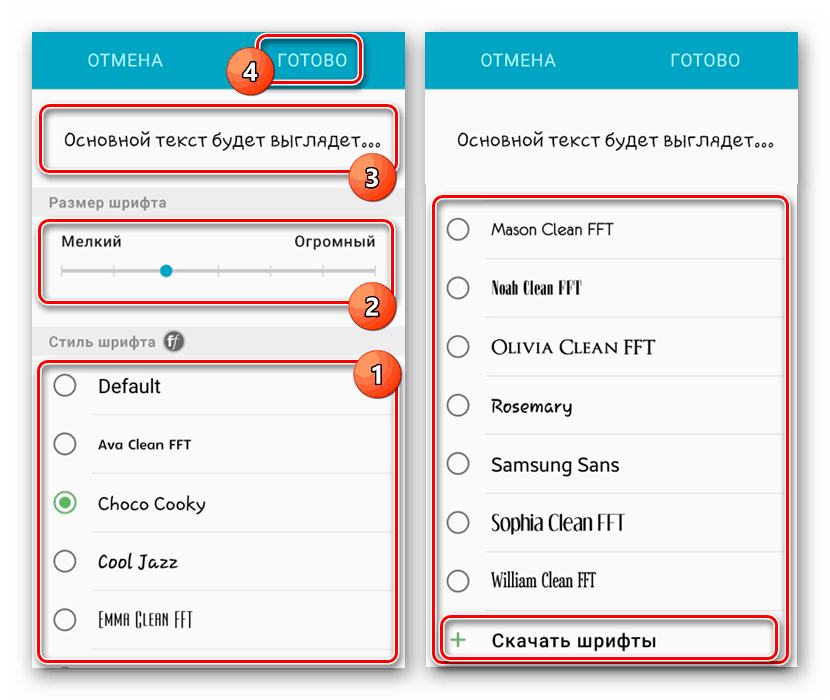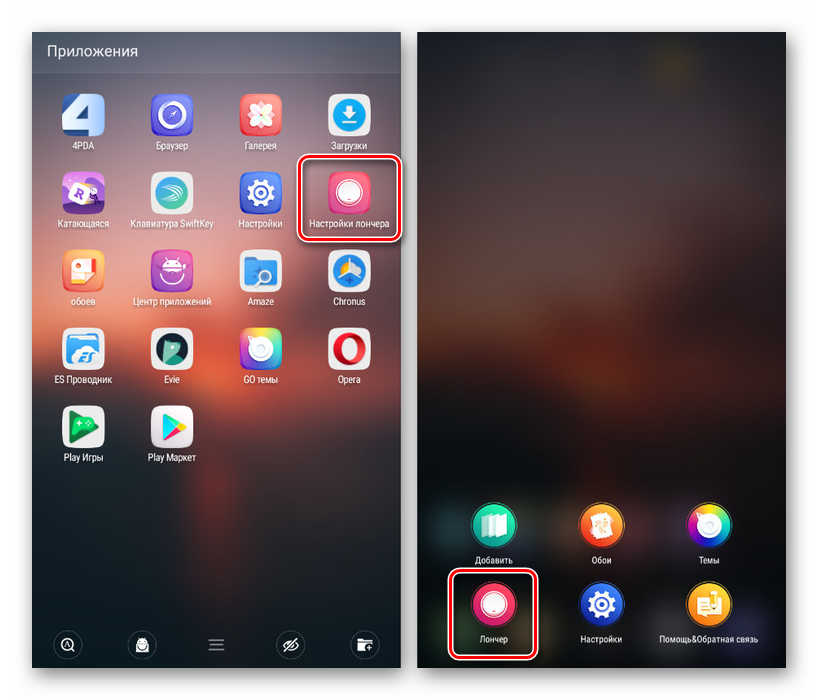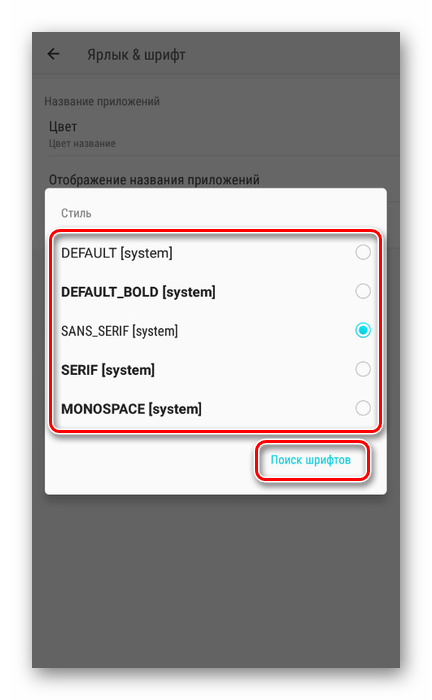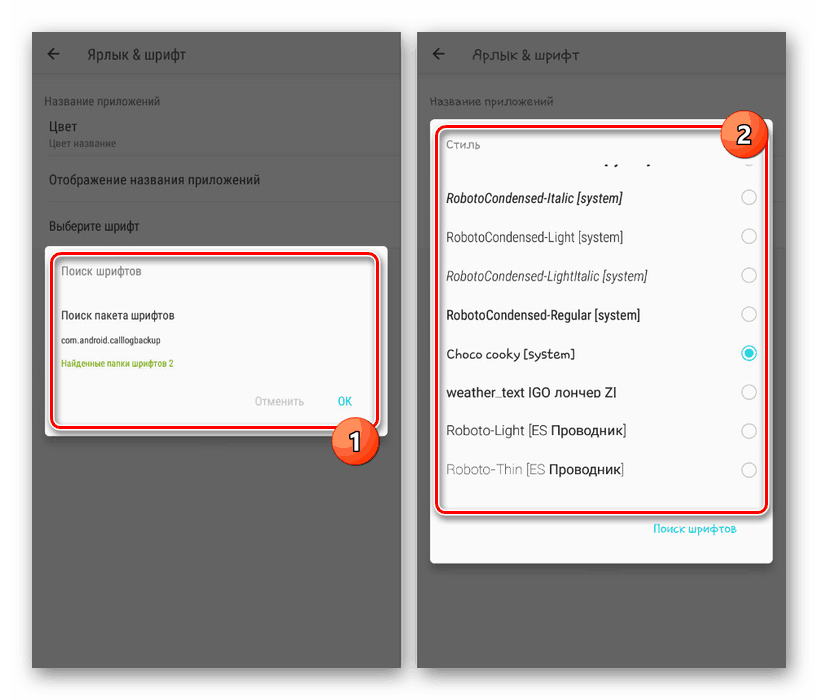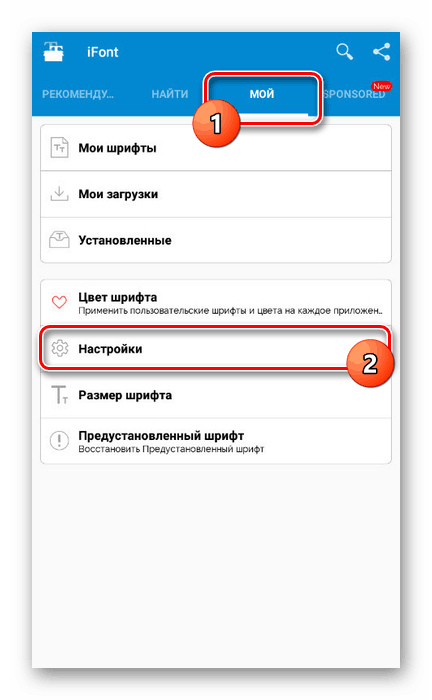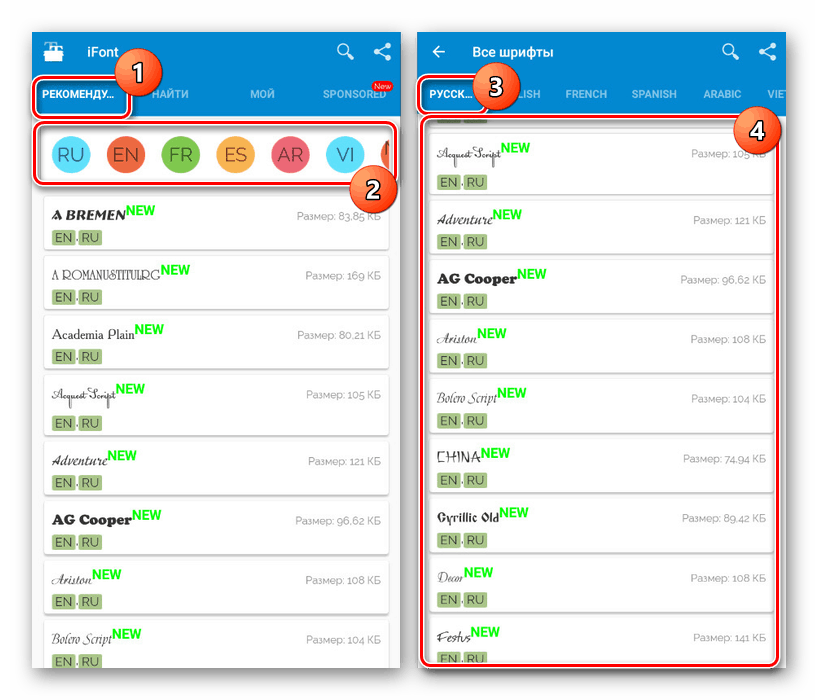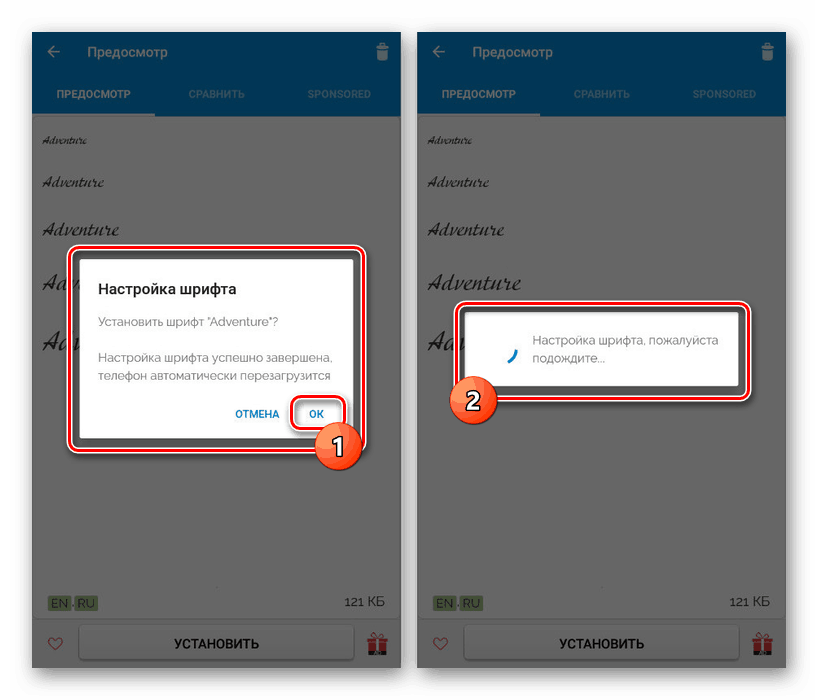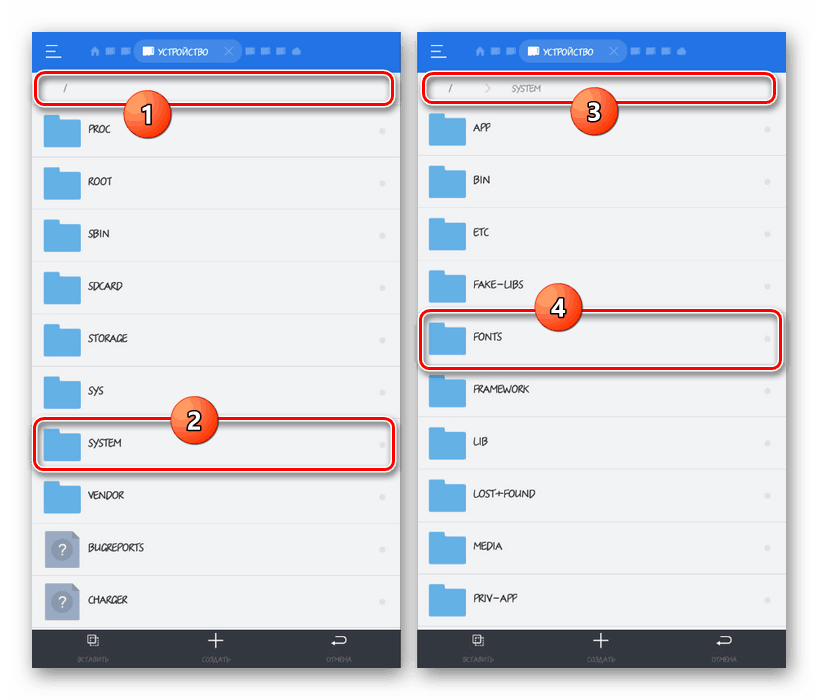Načini promjene fonta na Androidu
Na uređajima s Android platformom, po defaultu, isti font se koristi svugdje, ponekad se mijenja samo u određenim aplikacijama. U isto vrijeme, zbog nekoliko alata sličnog učinka, može se postići u odnosu na bilo koji dio platforme, uključujući sistemske particije. Kao dio članka pokušat ćemo govoriti o svim metodama koje su dostupne na Androidu.
Sadržaj
Zamjena fonta na Androidu
Nadalje ćemo obratiti pozornost i na standardne značajke uređaja na ovoj platformi i na neovisne alate. Međutim, bez obzira na opciju, samo se fontovi sustava mogu mijenjati, dok će u većini aplikacija ostati nepromijenjeni. Osim toga, softver treće strane često nije kompatibilan s nekim modelima pametnih telefona i tableta.
Prva metoda: Postavke sustava
Najlakši način je da promijenite font na Androidu koristeći standardne postavke odabirom jedne od unaprijed definiranih opcija. Bitna prednost ove metode bit će ne samo jednostavnost, nego i mogućnost prilagodbe veličine teksta uz stil.
- Idite na glavnu “Postavke” uređaja i odaberite odjeljak “Zaslon” . Na različitim modelima stavke se mogu nalaziti drugačije.
- Kada ste na stranici "Display" , pronađite i kliknite na "Font" liniju . Trebao bi se nalaziti na početku ili na dnu popisa.
- Sada će biti prikazan popis nekoliko standardnih opcija s obrascem za pregled. Po želji, možete preuzeti nove klikom na “Download” . Odaberite odgovarajuću opciju za spremanje, kliknite "Završi" .
![Postupak promjene fonta sustava na Androidu]()
Za razliku od stila, veličine teksta mogu se prilagoditi na bilo kojem uređaju. To će se prilagoditi istim parametrima ili u "Posebnim značajkama" koje su dostupne u glavnom odjeljku postavki.
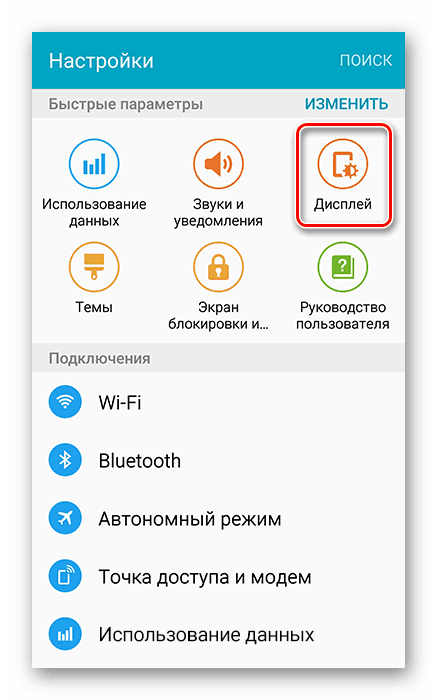
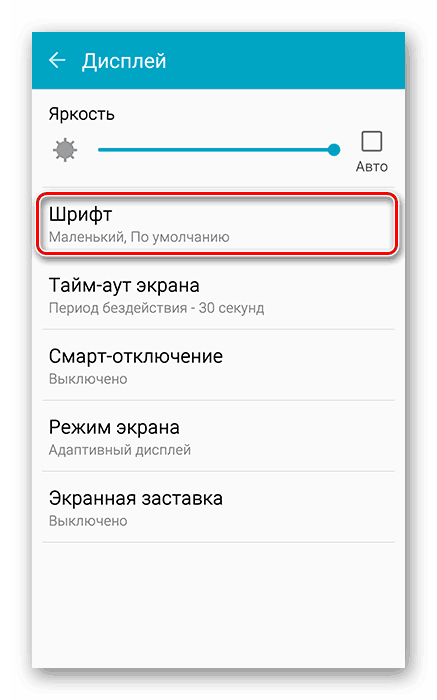
Jedini i glavni nedostatak svodi se na nedostatak takvih alata na većini Android uređaja. Često ih pružaju samo neki proizvođači (primjerice, Samsung) i dostupni su putem standardne ljuske.
Druga metoda: Opcije pokretača
Ova metoda je najbliža postavkama sustava i koristi ugrađene alate bilo koje instalirane ljuske. Postupak promjene opisat ćemo samo kao jedan pokretač pokretanja kao primjer, dok se ostali ne razlikuju mnogo.
- Na glavnom zaslonu dodirnite središnji gumb na dnu zaslona da biste prešli na cijeli popis aplikacija. Ovdje trebate koristiti ikonu "Postavke pokretača" .
![Idite na postavke Go Launcher iz izbornika aplikacije]()
Alternativno, možete otvoriti izbornik tako da ga stisnete bilo gdje na početnom zaslonu i kliknete na ikonu "Pokretač" u donjem lijevom kutu.
- Na popisu koji se pojavi pronađite i dotaknite stavku "Font" .
- Na stranici koja se otvara postoji nekoliko mogućnosti konfiguracije. Ovdje nam je potrebna posljednja stavka "Odaberite font".
- Sljedeći će biti novi prozor s nekoliko opcija. Odaberite jednu od njih da biste odmah primijenili promjene.
![Odabir novog fonta u postavkama Go Launcher]()
Nakon što kliknete gumb za pretraživanje fonta, aplikacija će početi analizirati memoriju uređaja za kompatibilne datoteke.
![Pretražujte i koristite fontove u postavkama Go Launcher]()
Nakon otkrivanja, oni se također mogu koristiti u ulozi sistemskog fonta. Međutim, sve promjene primjenjuju se samo na elemente pokretača, ostavljajući standardni dio netaknut.
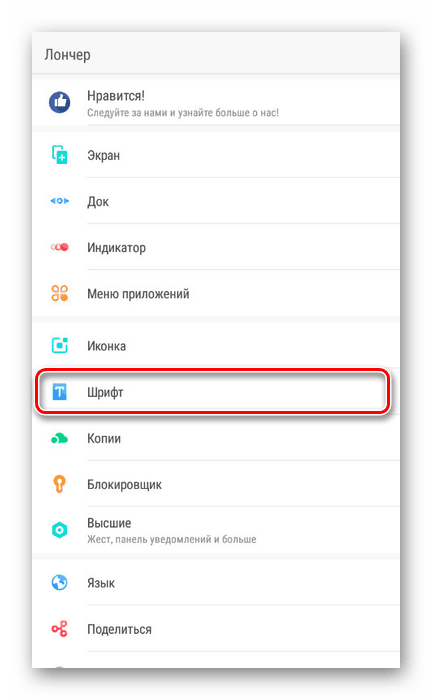
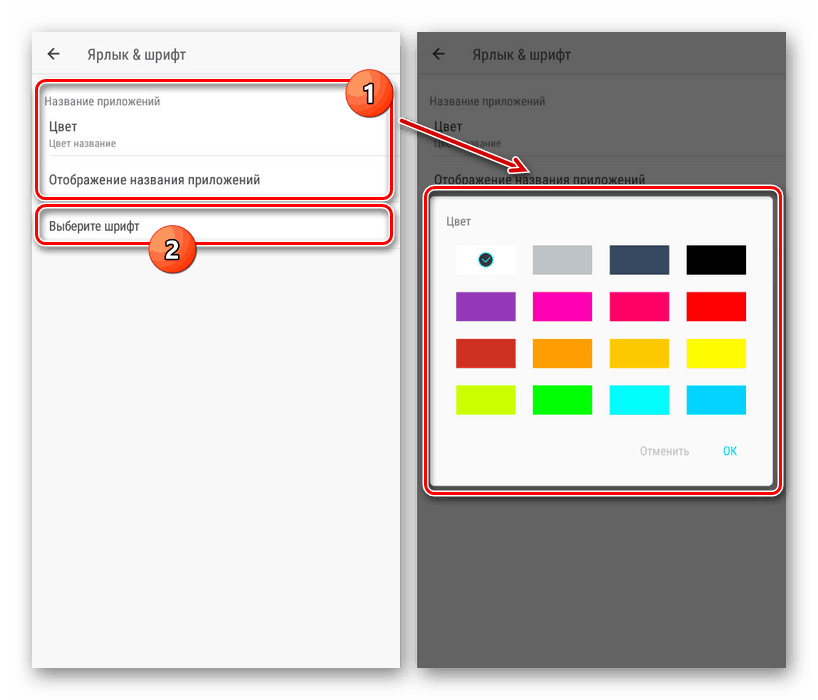
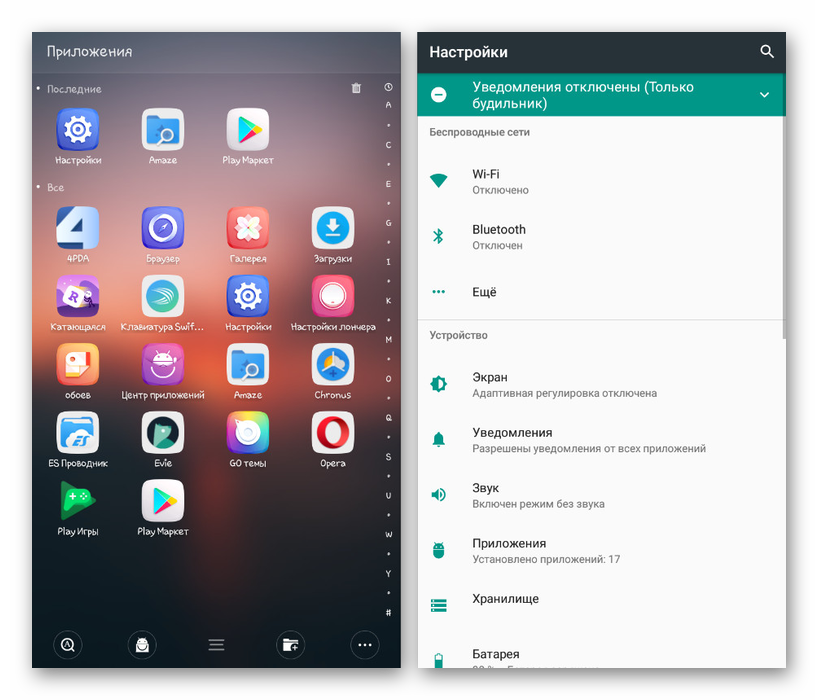
Nedostatak ove metode je nedostatak postavki u nekim varijantama lansera, na primjer, font se ne može promijeniti u Nova Launcher. U isto vrijeme, dostupan je u ići , vrh , Holo bacač i drugi.
Metoda 3: iFont
Aplikacija iFont je najbolji način za promjenu fonta na Androidu, jer mijenja gotovo svaki element sučelja, umjesto toga zahtijeva samo ROOT prava. Ovaj se zahtjev može zaobići samo ako upotrebljavate uređaj koji vam dopušta promjenu stilova teksta prema zadanim postavkama.
Pogledajte i: Dobivanje Root prava na Android
Preuzmite iFont besplatno iz trgovine Google Play
- Otvorite aplikaciju preuzetu s službene stranice i odmah idite na karticu "Moja" . Ovdje trebate koristiti stavku "Postavke" .
![Idite na postavke u aplikaciji iFont]()
Kliknite na "Promijeni način rada fonta" i u prozoru koji se otvori odaberite odgovarajuću opciju, na primjer, "Način rada sustava" . To se mora učiniti tako da kasnije neće biti problema s instalacijom.
- Sada se vratite na preporučenu stranicu i upoznajte se s ogromnim popisom dostupnih fontova, koristeći filtre po jezicima po potrebi. Napominjemo da kako bi se ispravno prikazao na pametnom telefonu s ruskim sučeljem, stil mora imati oznaku "RU" .
Napomena: rukopisni fontovi mogu biti problem zbog slabe čitljivosti.
![Odabir fonta u aplikaciji iFont]()
Odlučivši se za izbor, moći ćete vidjeti vrstu teksta različitih veličina. Da biste to učinili, postoje dvije kartice "Pregled" i "Prikaz".
- Nakon što kliknete na gumb "Preuzmi" datoteke će se preuzeti s uređaja s Interneta.
- Pričekajte dovršetak preuzimanja i kliknite gumb Instaliraj .
- Sada trebate potvrditi instalaciju novog fonta i čekati kraj konfiguracije. Ponovno pokrenite uređaj i taj postupak se smatra dovršenim.
![Potvrda instalacije fonta u aplikaciji iFont]()
Kao primjer za upoznavanje, pogledajte kako različiti elementi sučelja izgledaju nakon ponovnog pokretanja pametnog telefona. Napominjemo da samo oni dijelovi koji imaju vlastite Android-neovisne parametre fonta ostaju nepromijenjeni.
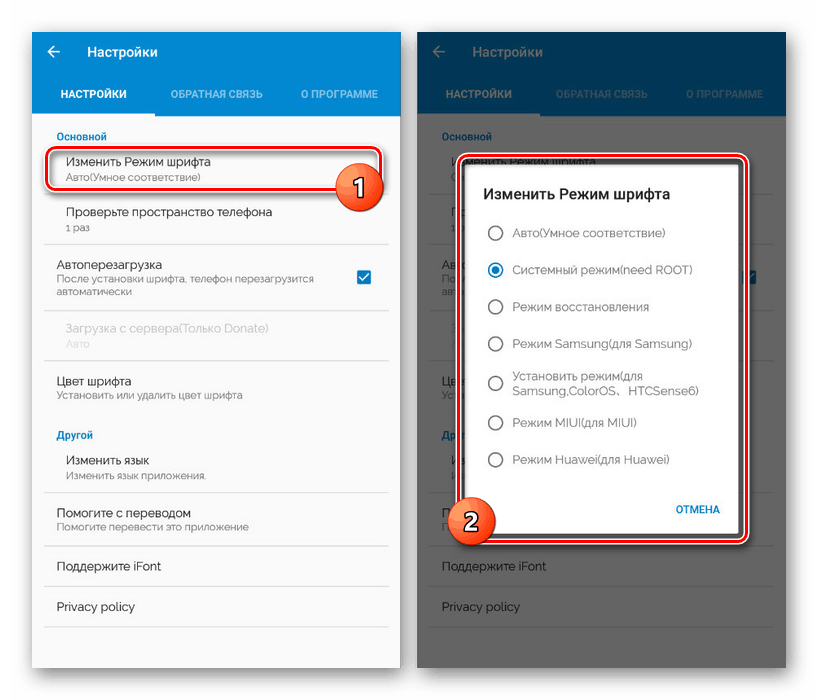
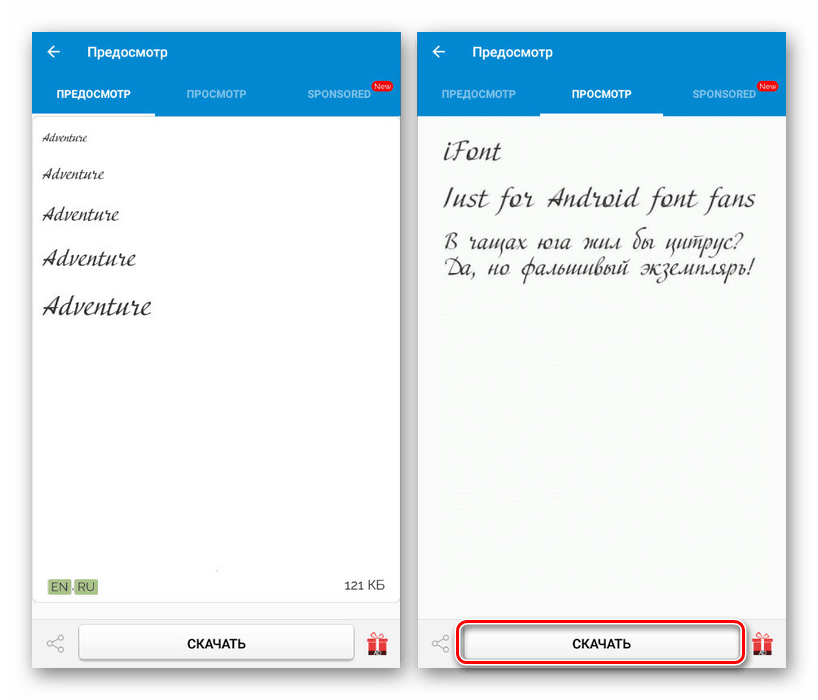
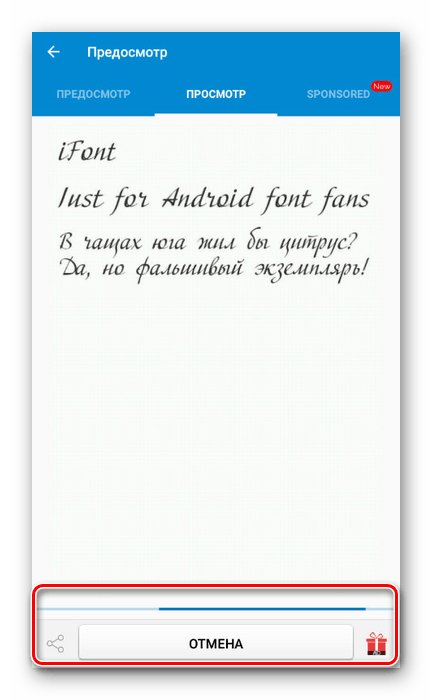
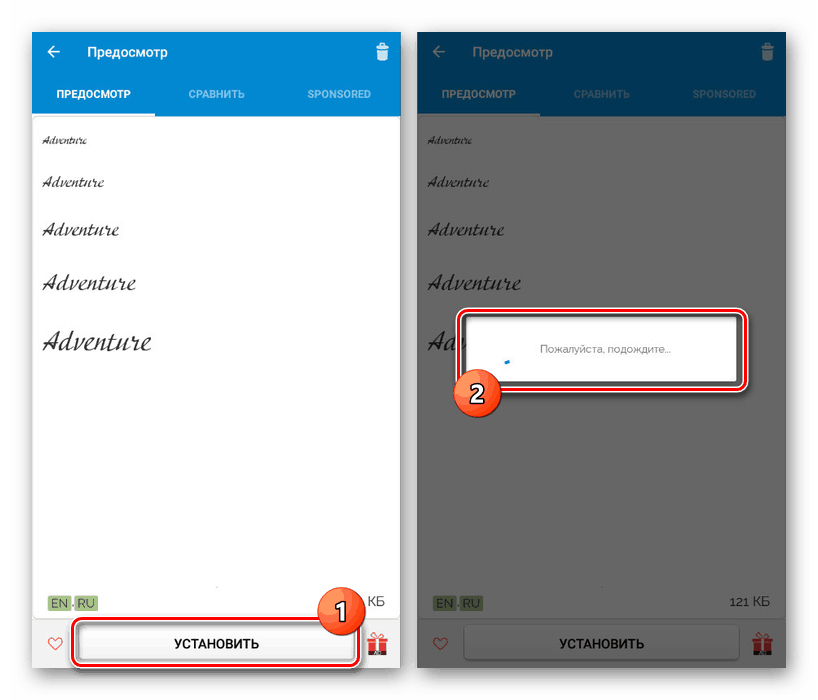
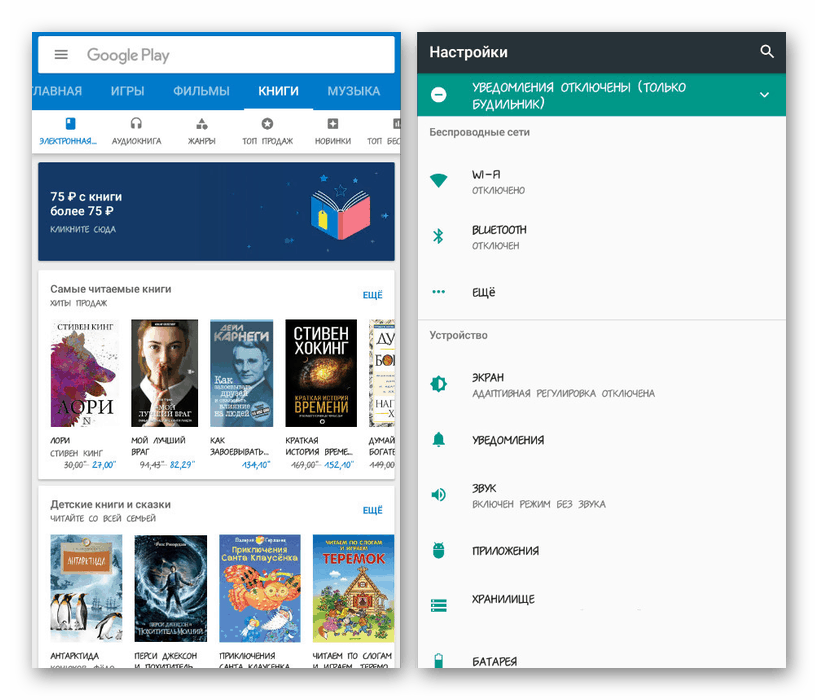
Od svih članaka razmatranih u članku, aplikacija iFont je optimalna za korištenje. Uz to, možete jednostavno ne samo promijeniti stil natpisa na Androidu 4.4 i novijim, već i moći prilagoditi veličinu.
Metoda 4: Ručna zamjena
Za razliku od svih prethodno opisanih metoda, ova metoda je najsloženija i najmanje sigurna, budući da se svodi na ručno zamjenjivanje sistemskih datoteka. U ovom slučaju, jedini uvjet je bilo koji dirigent za Android s ROOT-pravima. Mi ćemo koristiti ES Explorer aplikaciju.
- Preuzmite i instalirajte upravitelj datoteka koji vam omogućuje pristup datotekama s root-pravima. Nakon toga otvorite ga i na bilo kojem prikladnom mjestu stvorite mapu s proizvoljnim imenom.
- Preuzmite željeni font u TTF formatu, stavite ga u dodani imenik i držite liniju s njim nekoliko sekundi. Na ploči koja se prikazuje pri dnu dodirnite Preimenuj , dodijelivši datoteci jedno od sljedećih imena:
- "Roboto-Regular" - uobičajeni stil koji se koristi doslovno u svakom elementu;
- “Roboto-Bold” - uz njegovu pomoć su napravljeni podebljani potpisi;
- "Roboto-Italic" - koristi se za prikaz kurzivom.
- Možete stvoriti samo jedan font i zamijeniti ga svakom od opcija ili pokupiti tri odjednom. Bez obzira na to, odaberite sve datoteke i kliknite "Kopiraj".
- Zatim proširite glavni izbornik upravitelja datoteka i idite u korijenski direktorij uređaja. U našem slučaju morate kliknuti na "Local Storage" i odabrati "Device" .
- Nakon toga, idite na putanju "Sustav / Fontovi" iu završnoj mapi dodirnite "Zalijepi" .
![Premjestite se u mapu Fonts na Androidu]()
Zamjena postojećih datoteka mora se potvrditi putem dijaloškog okvira.
- Uređaj će se morati ponovno pokrenuti kako bi promjene stupile na snagu. Ako ste sve učinili ispravno, font će biti zamijenjen.
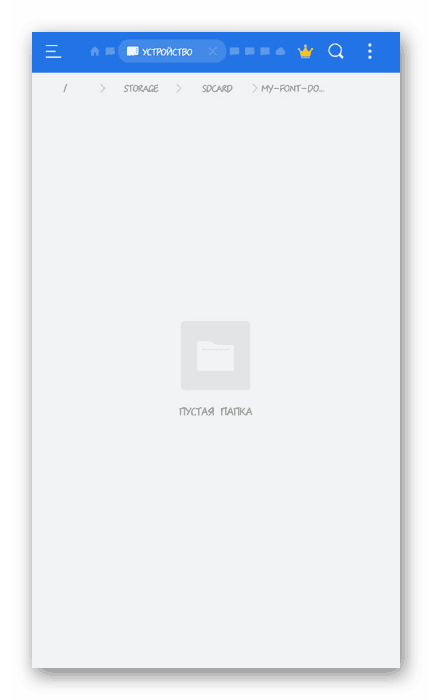

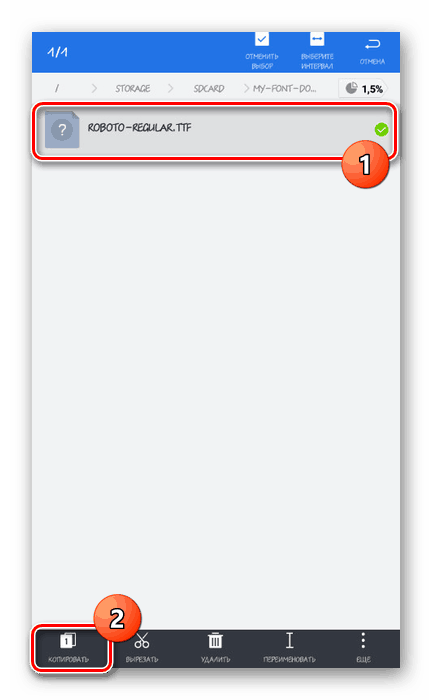
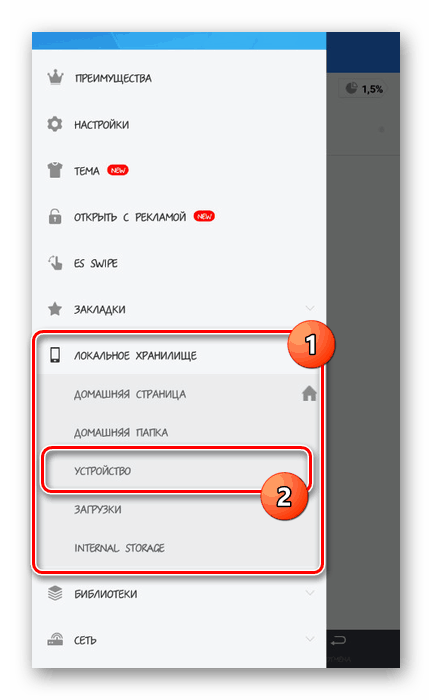
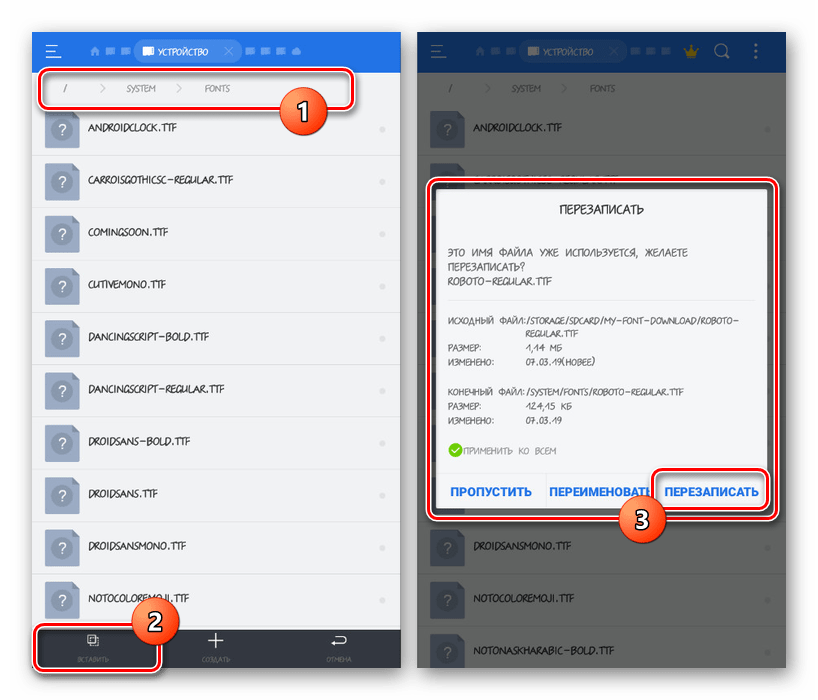
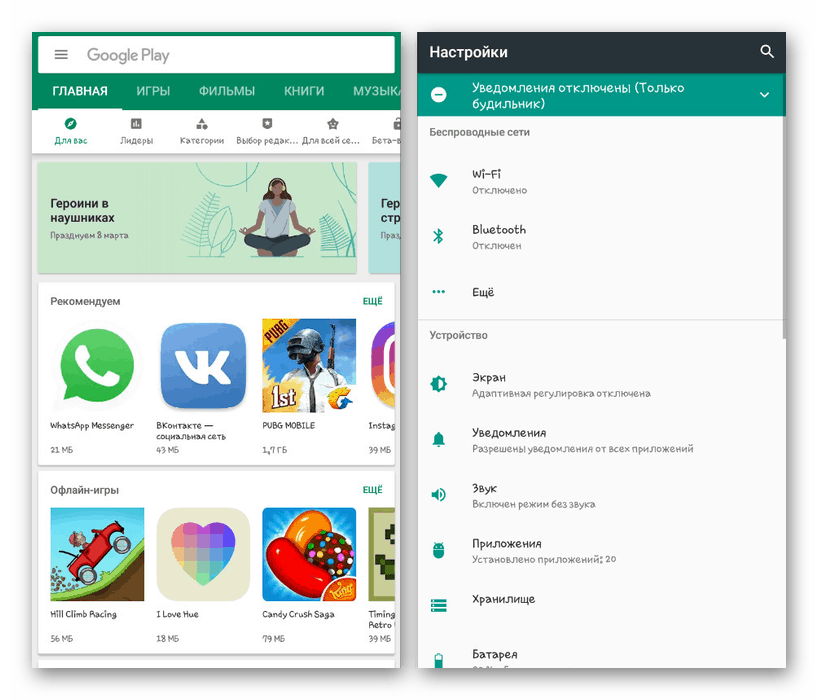
Važno je napomenuti da pored naziva koje smo naveli postoje i druge varijante stila. I premda se rijetko koriste, s takvom zamjenom na nekim mjestima tekst može ostati standardni. Općenito, ako nemate iskustva u radu s dotičnom platformom, bolje je da se ograničite na jednostavnije metode.